装机高手告诉你如何解决电脑声音不正常
- 时间:2017年08月17日 09:57:58 来源:魔法猪系统重装大师官网 人气:13886
使用电脑的朋友或许有这样的一种疑问:电脑声音不正常怎么办,面对这么一个问题,小编给大家带来一套解决方法,就电脑声音不正常怎么办系统地做出如下解答,希望你们看完后会有所了解。
在使用电脑的朋友,这里有你们需要了解的知识即:如何处理电脑声音不正常,小编这里有些操作步骤,这些步骤,是小编通过自身的实践而得出的结论,给大家讲解一下如何处理电脑声音不正常。希望你们有所收获。
如何解决电脑声音不正常的图文解说
首先,打开控制面板找到音频管理器—>点击右侧插孔设置—>勾选禁用前面板插孔检测—>点击确定。
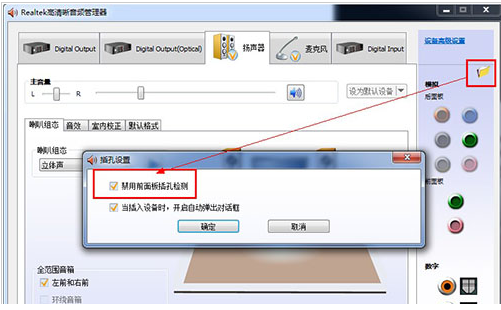
如何解决电脑声音不正常截图(1)
有可能设备管理器声卡被禁用
打开计算机管理,点击设备管理器,查看声音、视频和游戏控制器。检查声卡有没有被禁用。
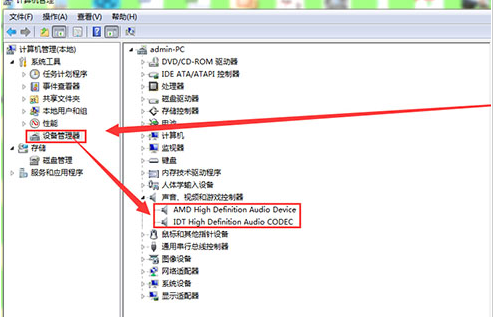
如何解决电脑声音不正常截图(2)
如果被禁用,点击启用
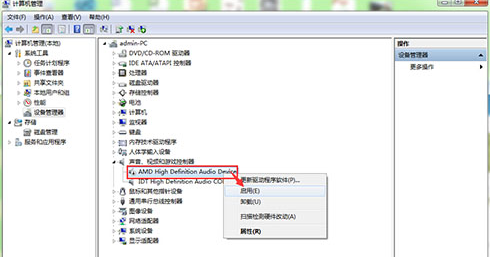
如何解决电脑声音不正常截图(3)
声卡驱动安装不成功,
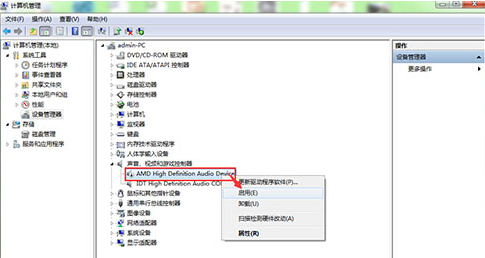
如何解决电脑声音不正常截图(4)
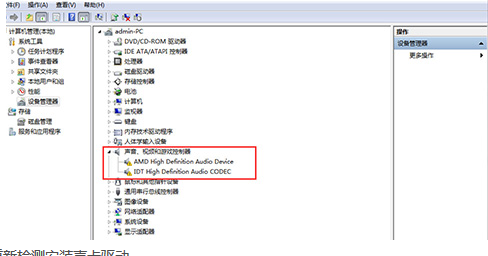
如何解决电脑声音不正常截图(5)
下载安装最新版驱动人生,检测修复或重新安装声卡驱动
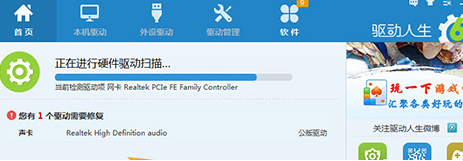
如何解决电脑声音不正常截图(6)
以上就是关于如何解决电脑声音不正常的办法了。
上一篇:装机高手告诉你电脑黑屏怎么办
下一篇:装机高手告诉你win8.1专业版怎么激活









